解决win7桌面图标不能随意移动的方法|win7桌面图标不能随意移动怎么办
发布时间:2018-01-22 14:44:36 浏览数: 小编:kunyi
有些用户在操作win7系统时,想要把一些经常使用的图标移动到显眼的位置,比较方便操作,却发现图标居然移动不了。其实,出现这个问题主要是你在系统中进行了一些不当的设置。具体该怎么处理这个问题呢?下面小编就来给大家演示一下。
相关阅读:Win7系统桌面图标点击都没有反应的解决办法
1、系统偶然出现状况,重新启动一下计算机看看;
2、确定一下没有启用“自动排列”和“对齐到网络”功能,方法是鼠标在桌面空白处右击,然后点击选择“查看”,检查一下“自动排列”和“对齐到网络”这两项前面是否打上了钩,如果有的话就将这两项前面的勾去掉,如图所示:
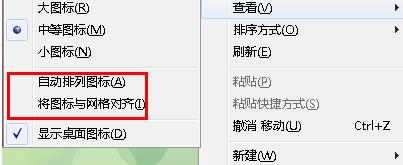
3、如果问题依旧,那么打开运行对话框并输入“gpedit.msc”,回车打开本地组策略编辑器窗口,如图所示:
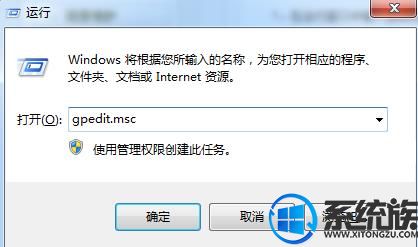
4、然后依次展开“用户配置→管理模板→windows组件”,单击“任务计划程序”,在窗口右边查找到“禁用拖放”并双击,将其设置为“为配置”或“已禁用”,之后点击确定按钮退出即可。如图所示:
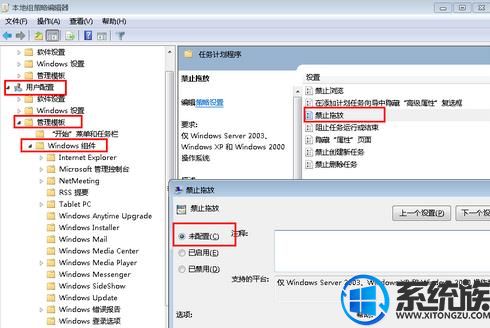
按照以上步骤操作下来就能轻松移动桌面图标了,如果你也遇到了类似的难题,可以参考小编提供给大家的方法哦。
上一篇: win7系统a卡怎么调烟雾头
下一篇: win7系统加密硬盘的方法步骤


















